이 글에서는 안드로이드 앱 자동 업데이트 끄는 방법과 개별 앱의 자동 업데이트를 끄는 방법에 대해서 알아보도록 하겠습니다. 아이폰과 마찬가지로 안드로이드의 경우에도 앱 자동업데이트 기능을 가지고 있습니다. 때문에 신경 쓰지 않아도 설치된 앱이 최신 버전으로 유지되는데요. 사용하는 입장에서는 익숙한 구버전을 사용하기를 원하거나 원하지 않는 앱의 자동 업데이트가 싫은 경우에는 안드로이드의 앱 자동 업데이트를 끌 수 있습니다.
구글 플레이스토어 안드로이드 앱 자동 업데이트 끄기
- 구글 플레이스토어 앱을 실행합니다.
- 화면 오른쪽 상단에 프로필 아이콘을 볼 수 있는데요. 해당 버튼을 누르면 나오는 팝업창에서 설정 버튼을 터치합니다.
- 설정 화면에서 네트워크 환경 설정 > 앱 자동 업데이트를 선택합니다.
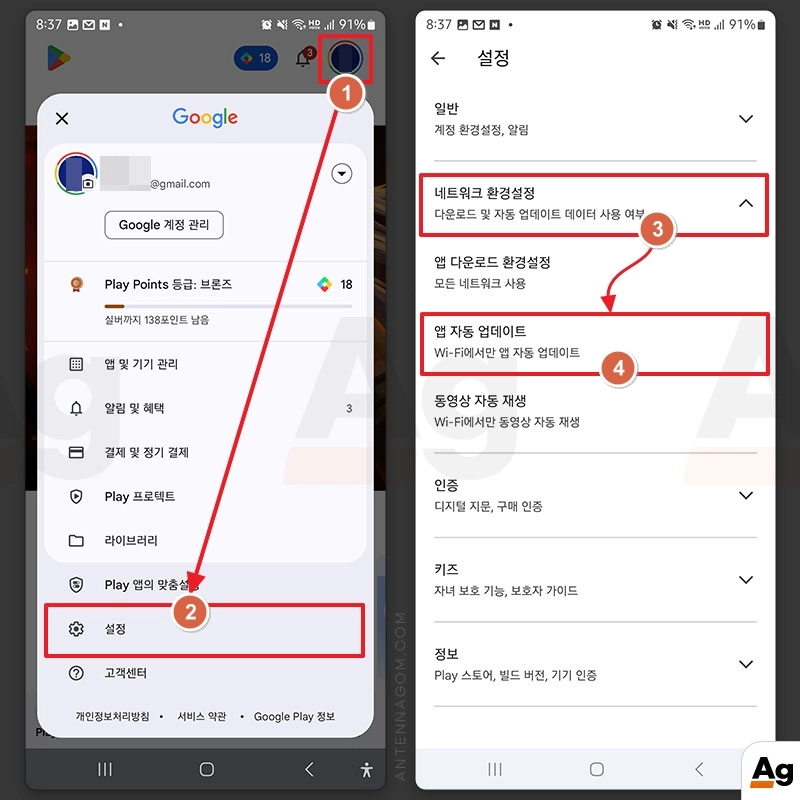
- 앱 자동 업데이트 화면에서는 자동 업데이트 방법을 선택할 수 있는데요. 제일 하단에 있는 앱 자동 업데이트 사용 안함을 선택하면 앱 자동 업데이트를 끌 수 있습니다.
앱 자동 업데이트 화면에서, 와이파이 또는 모바일 데이터 환경에서 자동 업데이트하거나, 와이파이 연결 상태에서만 자동 업데이트가 되도록 설정할 수도 있습니다.
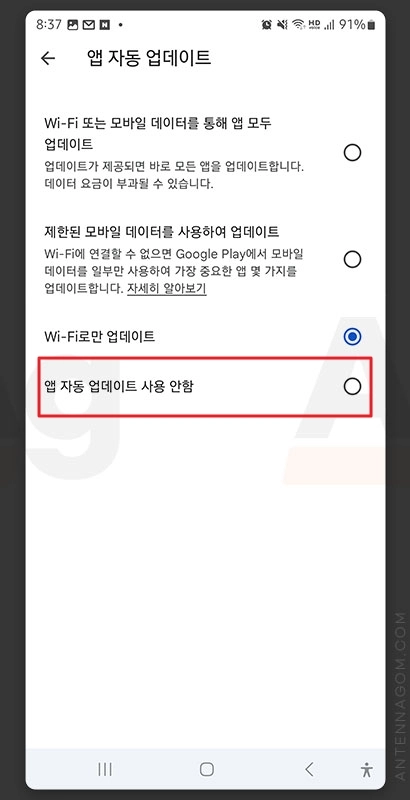
개별 앱의 자동 업데이트 끄기
위의 방법으로 모든 앱의 자동 업데이트를 켜거나 끌 수 있지만, 특정 앱만 자동 업데이트를 끄고 싶을 수도 있습니다.
- 구글 플레이스토어 앱을 실행합니다.
- 화면 오른쪽 상단의 프로필 아이콘을 터치합니다.
- 팝업 메뉴에서 앱 및 기기 관리 메뉴를 선택합니다.
- 앱 및 기기관리 화면에서 관리 탭을 누르면 앱 목록이 나옵니다.
- 자동 업데이트를 설정할 앱을 선택합니다. 여기서는 T 멤버십 앱을 예로 선택해 볼께요.
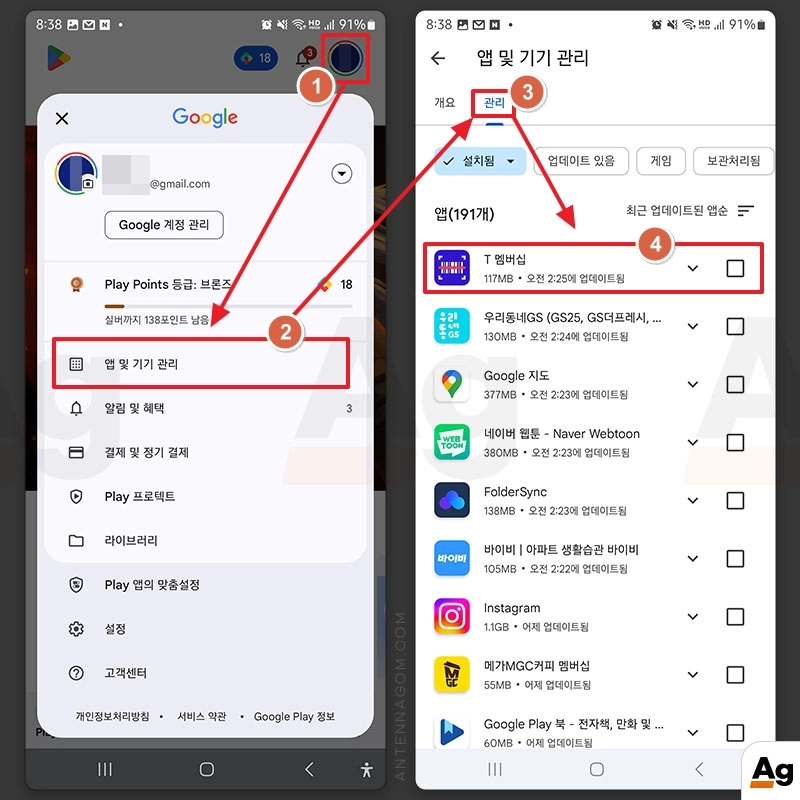
- 앱 화면에서 오른쪽 상단의 더보기 아이콘을 선택합니다.
- 팝업 메뉴에서 자동 업데이트 사용에 체크가 되어 있는데요. 해당 앱의 자동업데이트를 끄려면 해당 부분의 체크를 없애주면 됩니다.
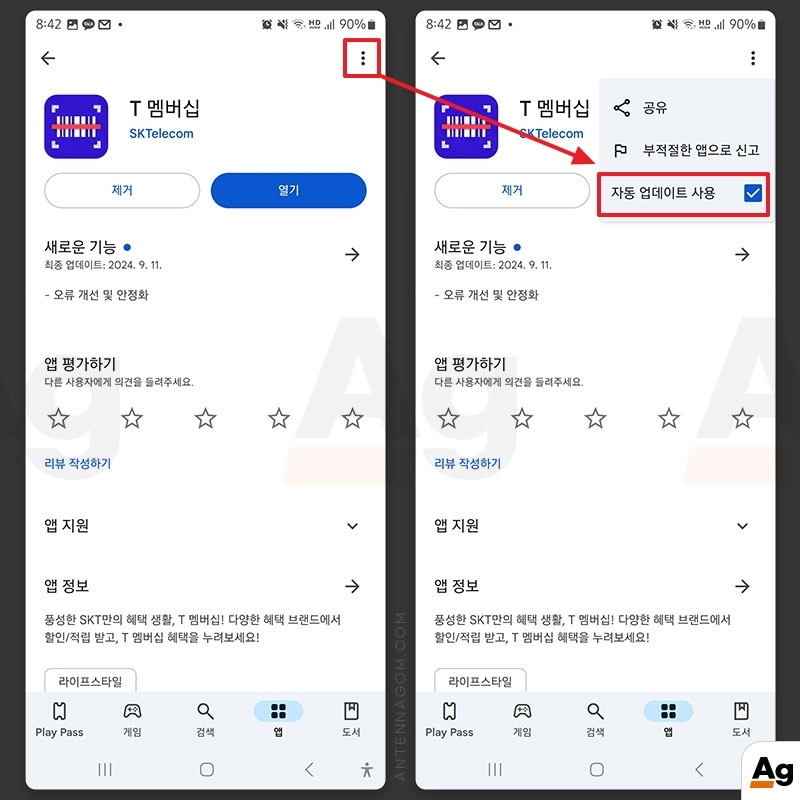
이번 글에서는 안드로이드 앱 자동 업데이트 끄는 방법과 개별 앱의 자동 업데이트를 끄는 방법에 대해서 알아봤습니다. 지금까지 안테나곰이었습니다.




